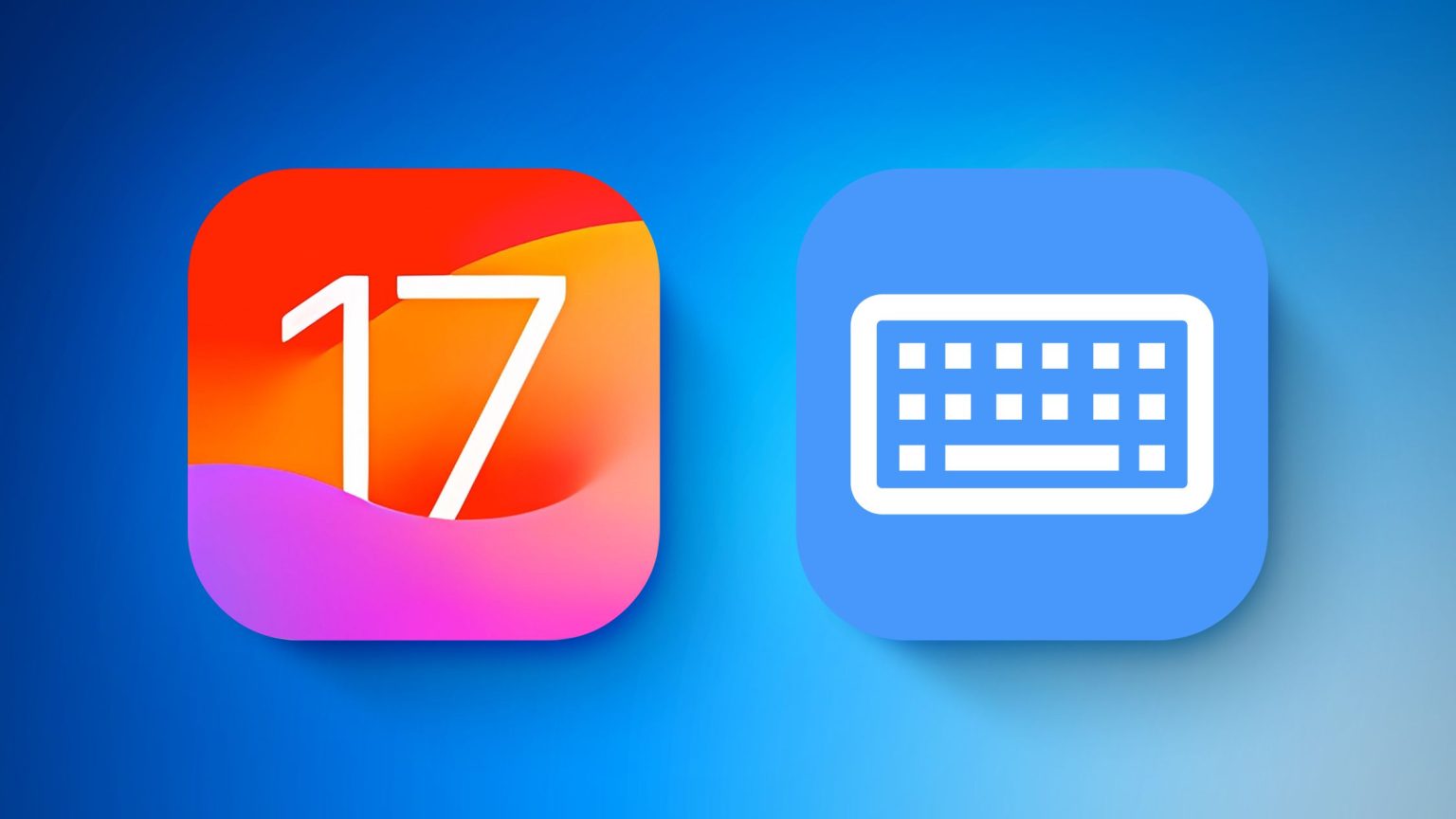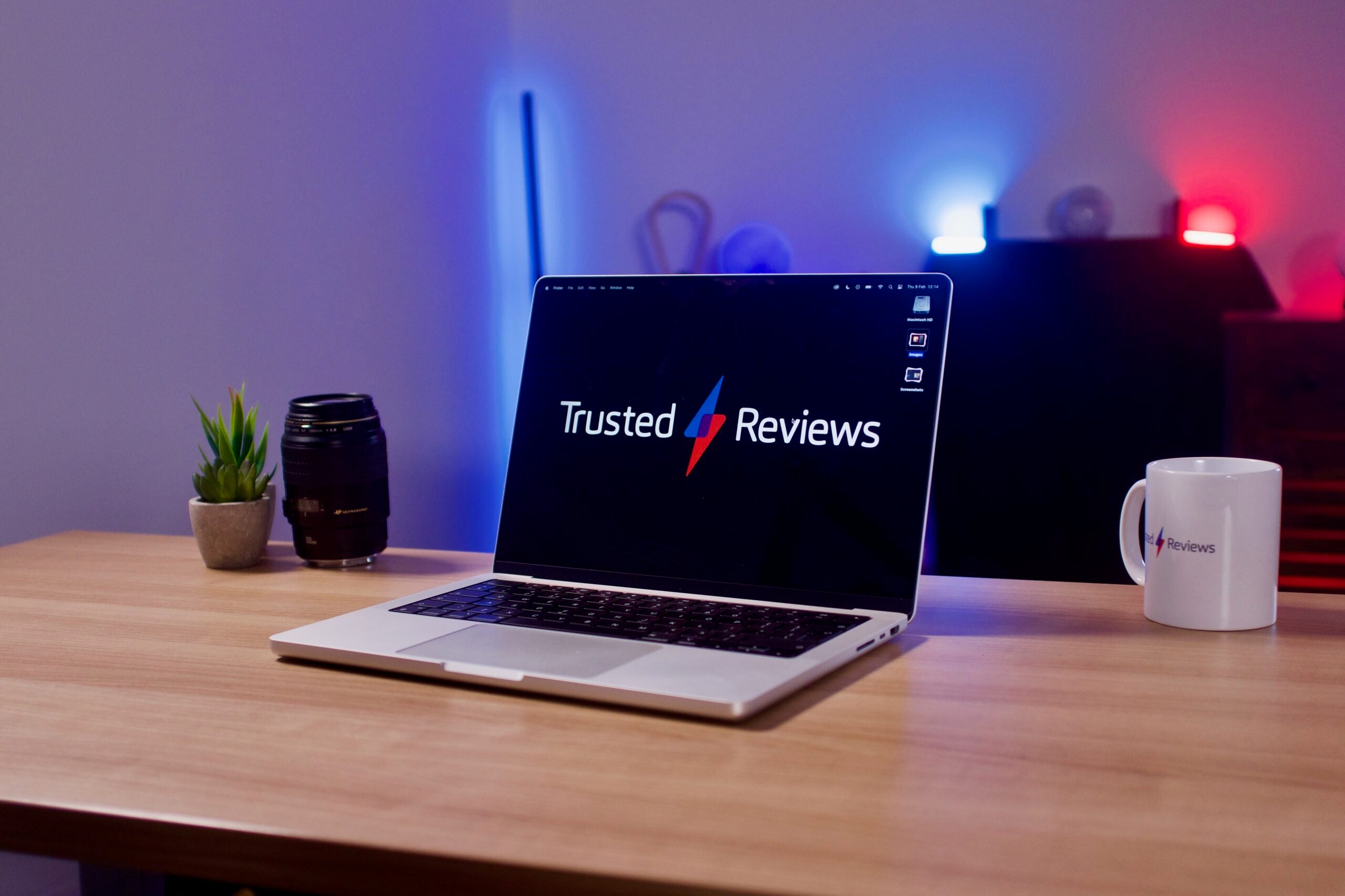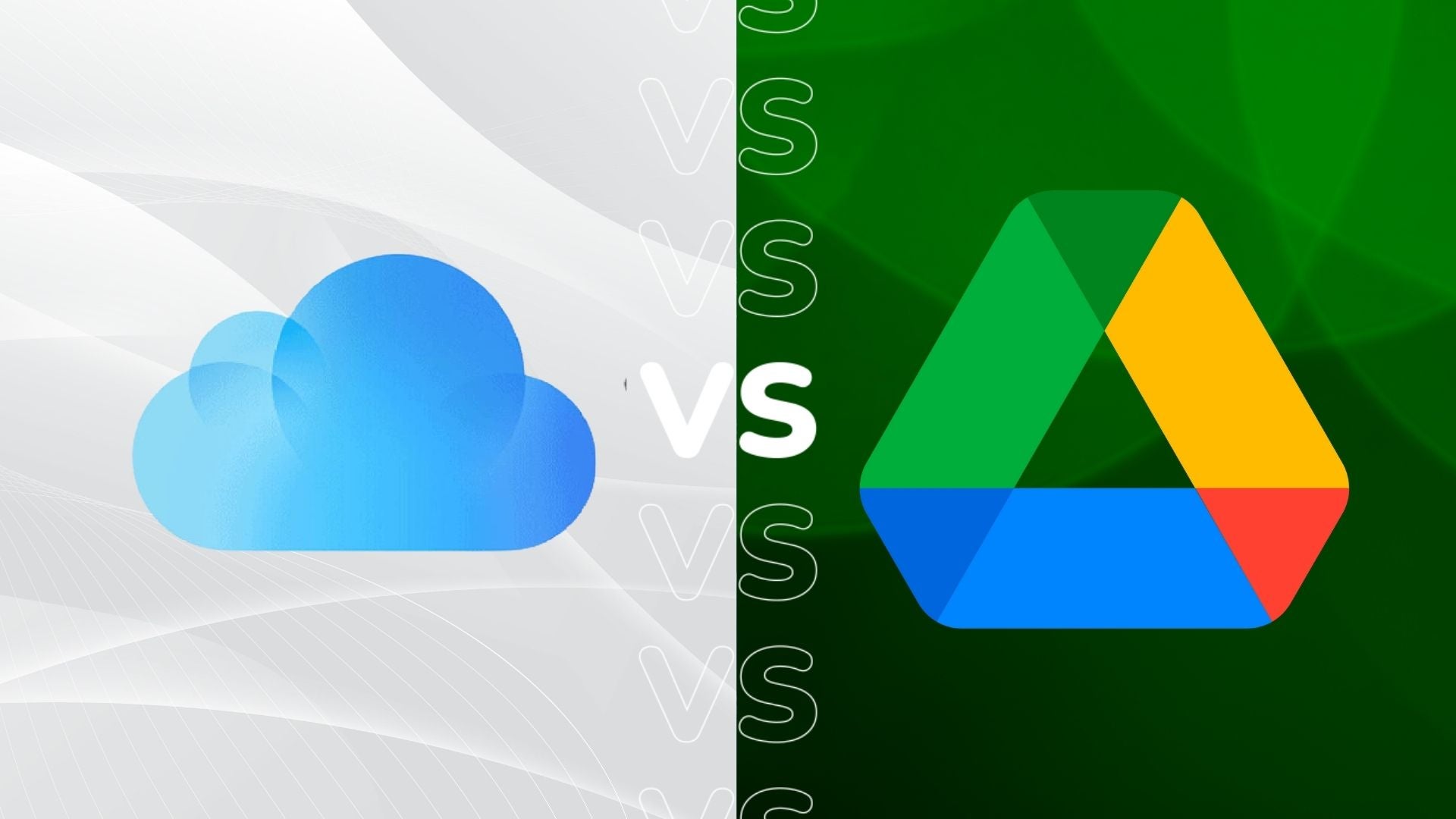Grâce à la technologie améliorée d’apprentissage automatique, Apple dans iOS 17 a rendu la correction automatique beaucoup plus utile lorsque vous tapez du texte sur votre iPhone.
Apple affirme avoir adopté un « modèle de langage de transformation », capable de mieux personnaliser la correction automatique pour chaque utilisateur, en apprenant vos préférences personnelles et vos choix de mots pour être plus utiles lors de la saisie.
Après avoir utilisé iOS 17 pendant quelques semaines, vous devriez remarquer que les suggestions de correction automatique sont bien meilleures pour prédire ce que vous voulez dire et présenter des mots sur lesquels vous pouvez appuyer pour remplir automatiquement.
Lorsque vous utilisez des acronymes, des mots abrégés, des mots d’argot et des expressions familières, la correction automatique n’est pas aussi agressive avec la correction automatique, mais elle est toujours capable de corriger les fautes de frappe accidentelles.
Correction de la correction automatique
Lorsque la correction automatique modifie un mot, une ligne bleue apparaîtra sous le mot corrigé.
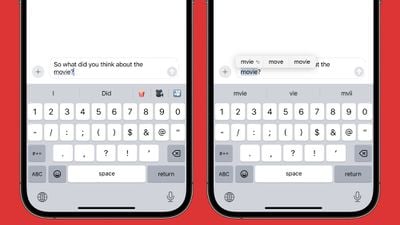
Vous pouvez appuyer sur la ligne bleue pour voir le mot original que vous avez tapé (indiqué par une flèche), puis appuyer sur pour rétablir ce mot à la place. S’il existe d’autres options de correction automatique possibles pour ce que vous avez tapé, celles-ci seront également affichées pour que vous puissiez les sélectionner.
Désactivation de la correction automatique
La nouvelle fonctionnalité de correction automatique est pratique lorsqu’elle corrige quelque chose que vous ne vouliez pas corriger, car il suffit d’appuyer sur pour revenir en arrière plutôt que d’avoir à retaper le mot.
Bien sûr, si vous trouvez la nouvelle correction automatique prédictive ennuyeuse, vous pouvez la désactiver manuellement. Suivez simplement les étapes ci-dessous pour ce faire.
- Ouvrir Paramètres sur votre iPhone.
- Robinet Général.
- Robinet Claviers.
- Dans la section « Tous les claviers », désactivez le commutateur à côté de Prédictif.
C’est tout ce que vous devez faire. Désormais, iOS soulignera simplement en rouge tout mot qu’il pense que vous avez mal orthographié, mais il n’essaiera pas de le corriger automatiquement.